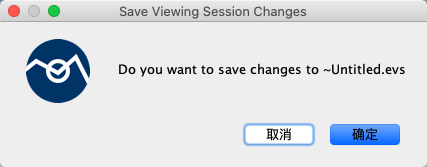2020.08.31 更新: 1.3 Import/Export Report Variable Selection
用DV进行眼动数据处理,一共分为五步:
- 导入数据
- Trial ReGroup
- 设置兴趣期 Interest Period
- 设置兴趣区 Interest Area
- 导出数据
我们已经完成了前面的部分,现在来讲解最有一步 数据导出 。
1. 数据导出的逻辑和指标分类
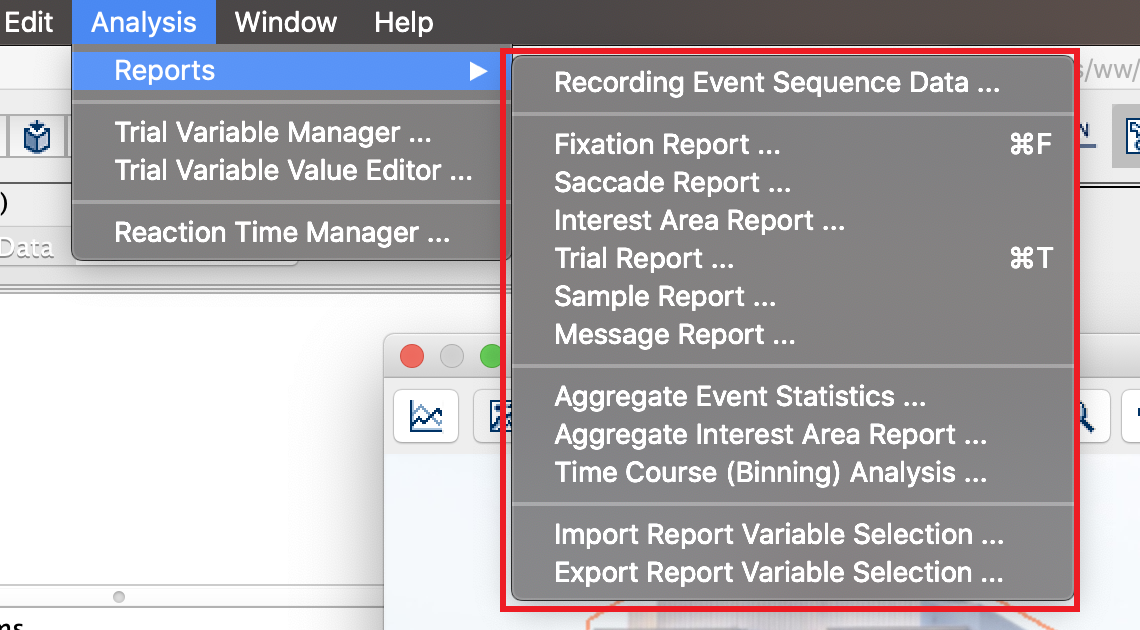
在菜单栏中依次点击“ Analysis - Reports ”,可以看到很多 Report 选项,我姑且称之为“报表”。结构如下:
Reports
├── Recording Event Sequence Data … # 导出眼动 Event 数据流
|
├── Fixation Report … # 报告每个注视点 Fixation 的相关指标
├── Saccade Report … # 报告每个眼跳 Saccade 的相关指标
├── Interest Area Report … # 报告每个兴趣区 Interest Area 的相关指标
├── Trial Report … # 报告每个试次 Trial 的相关指标
├── Sample Report … # 报告每个采样点 Sample 的相关指标
├── Message Report … # 报告每个信息 Message 的相关指标
├──
├── Aggregate Event Statistics … # Event合计指标报表
├── Aggregate Interest Area Report … # 兴趣区合计指标报表
├── Time Course (Binning) Analysis … # 时序过程分析
|
├── Import Report Variable Selection … # 导入报表设置
└── Export Report Variable Selection … # 导出报表设置
可见的是,报表的种类有很多,所涵盖的指标范围也很广,大概有800种。
然而没有人会使用全部的指标,通常在一篇研究中使用的指标数量为 3-4 种。
1.1 找到指标的类别和Report归属
眼动指标的种类有很多,但其本质都是某个特定元素的特定属性。
举个简单的🌰,眼动研究中最常用的指标:Dwell Time
Dwell Time 中文一般译作“停留时间”。“停留时间”这个描述其实并不完整,如果要完全展开的话,应当翻译为“在当前兴趣区的停留时间”。
由此可见,Dwell Time 这一指标是以兴趣区为单位进行统计的,每一个兴趣区都有自己的 Dwell Time 属性。所以如果要导出 Dwell Time 的值,应当在 Interest Area Report 中进行操作。
再来一个🌰:Pupil Size Max
Pupil Size Max是指瞳孔尺寸的最大值,用科学角度来严谨地展开描述是“某个特定的时间段内的瞳孔尺寸最大值”。
由此可见,这个“特定的时间段”是什么很重要,可以是整个试次,也可以是某个特定的兴趣期。但是由于设定好兴趣期以后,整个试次就缩短为兴趣期的时间,因此 Trial Report 等价于 Interest Period Report。根据IP设置的不同,将IP设置为整个试次或是某个兴趣期,来导出特定时间段的 Pupil Size Max。
其他各种各样的指标有很多,需要各位先理解指标含义再进行数据导出操作。
1.2 执行数据导出操作
1.2.1 设置IP
在 Pupil Size Max 的例子中,我们已经强调了IP的重要性。所以在执行数据导出之前,首先确认是否已经设置了正确的 IP 。
1.2.2 选择指标类型并导出
以 Dwell Time 、 First Fixation Time 和 Gaze Duration 为例,进行数据导出操作。
以上三个指标都是基于兴趣区进行计算的,所以我们到 Interest Area Report 中进行操作。
依次在菜单栏中点击“ Analysis - Reports - Interest Area Report …”,可见如下窗口:
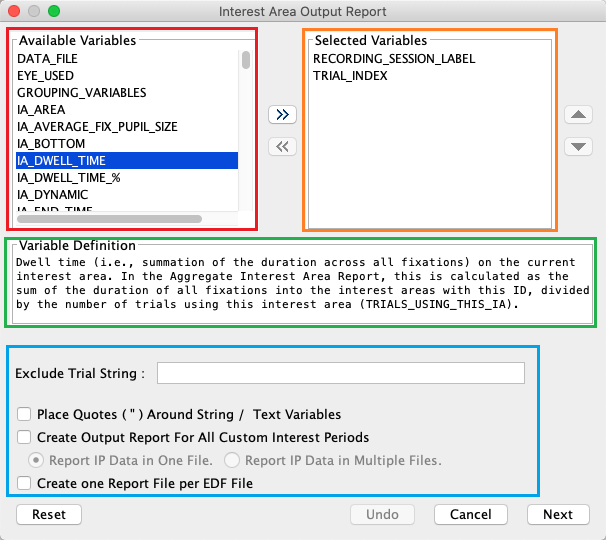
红色区域 Available Variables 是指可以选择的指标类型。
橘色区域 Selected Variables 是指已经选择的要导出的指标类型。
绿色区域 Variable Definition 是指标的定义,在 Available Variables 和 Selected Variables 中选中任意指标,都会在此处显示指标的含义。
蓝色区域 其他的一些设置 通常来讲我们是用不到的,再次做一些简单介绍。
Exclude Trial String : 排除某些特定的试次,操作起来比较复杂,不如直接全部导出,在做统计分析的时候再进行筛选排除。
Place Quotes (“) Around String / Text Variables : 在导出的数据中,对文本类型的数值前后添加英文引号(“)。
Create Output Report For All Custom Interest Period : 默认情况下,DV只会根据当前的IP设置导出数据,但若勾选此选项,则会根据我们现有的全部IP设置导出数据。此处有两个可用的选项,Report IP Data in One File 将所有的兴趣期都导出到一个文件中,Report IP Data in Multiple File 每个兴趣期单独作为一个文件导出。
Create one Report File per EDF File : 为每个 .EDF 文件单独导出数据。
对于我们日常的操作其实很简单,选中需要导出的指标,点击导出即可,不需要过多的设置。
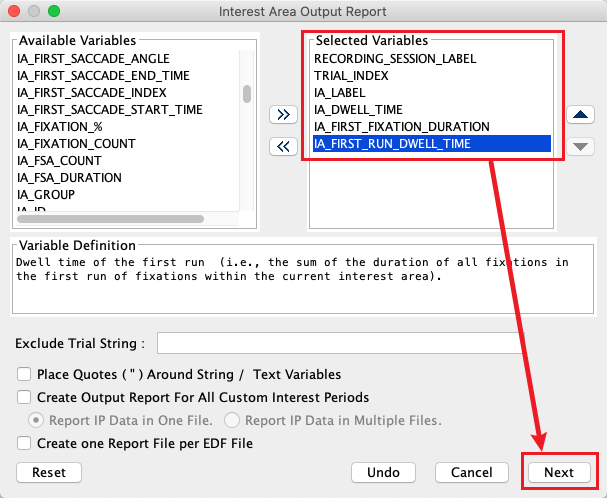
如上图所示,我们设置导出了 6 个指标。其中前两个指标是默认的,后四个是我手动选择的:
- RECORDING_SESSION_LABEL -> .edf文件名
- TRIAL_INDEX -> 试次的运行次序ID
- IA_LABEL -> 兴趣区的名字
- IA_DWELL_TIME -> 总停留时间
- IA_FIRST_FIXATION_DURATION -> 首次注视时长
- IA_FIRST_RUN_DWELL_TIME -> 首次加工时间
其中第 6 个指标 IA_FIRST_RUN_DWELL_TIME 首次加工时间 就是 Gaze Duration,同一个指标在不同研究方向中名称不同的现象其实是很常见的,所以要根据 Variable Definition 来判断是不是自己想要的指标。
完成指标选择后按 Next 执行导出操作。
如果您一直没有保存的您的 .evs 文件,那么在导出过程中,可能会提示保存 .evs 文件,按照指导保存到您希望的路径即可。
默认情况下,导出的数据文件会保存至于 .evs 同路径的 Output 文件夹下,您可以选择其他路径导出。
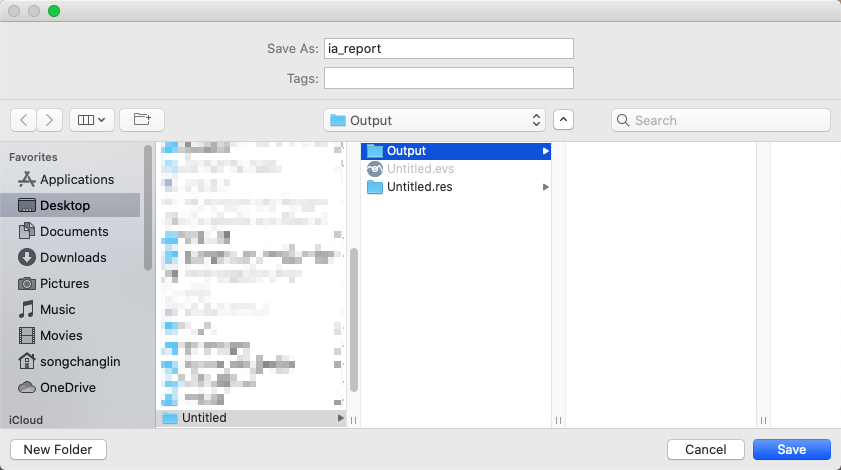
Windows 系统会导出 Excl 格式,而 Mac OS X 系统则会导出 txt 格式。您可以直接读入统计软件或者使用 Excl 打开。
某些情况下使用 Excl 时可能会由于编码格式识别错误出现乱码,请先设置编码格式再打开。您也可以使用Libre Office 打开,一般不会出现编码错误的问题。
打开后文件内容如下:
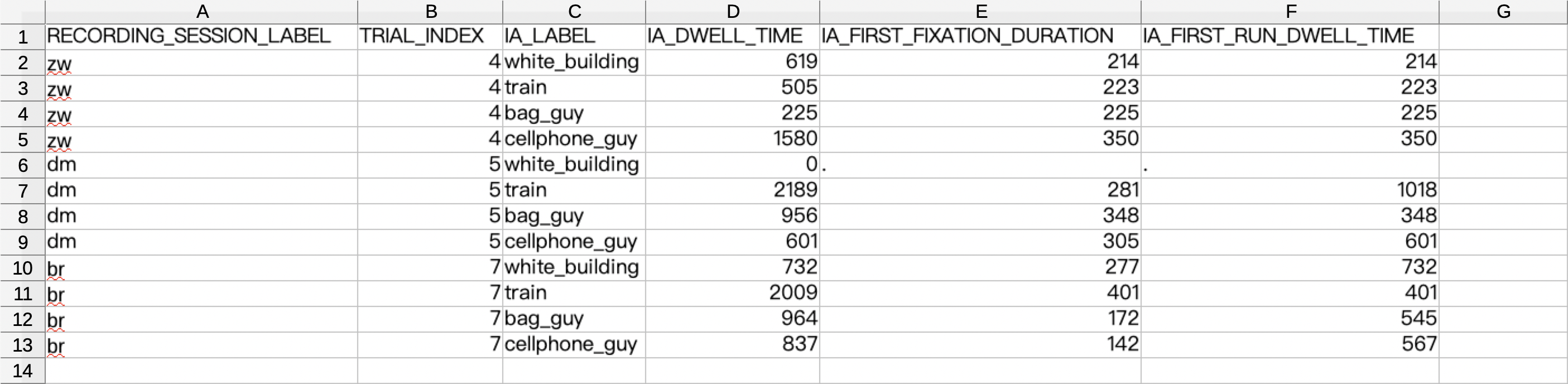
根据需求继续导出其他数据即可。
1.3 Import/Export Report Variable Selection
本功能的目的是方便记录预实验中我们导出了哪些数据,在正式实验中直接沿用这些设置,不需要一个一个手动地选择。
首先 Export Report Variable Selection 导出我们选中的指标信息
再 Import Report Variable Selection 导入我们之前的选择
Report Variable Selection 是指我们在导出各种报表时所选择的变量类型。
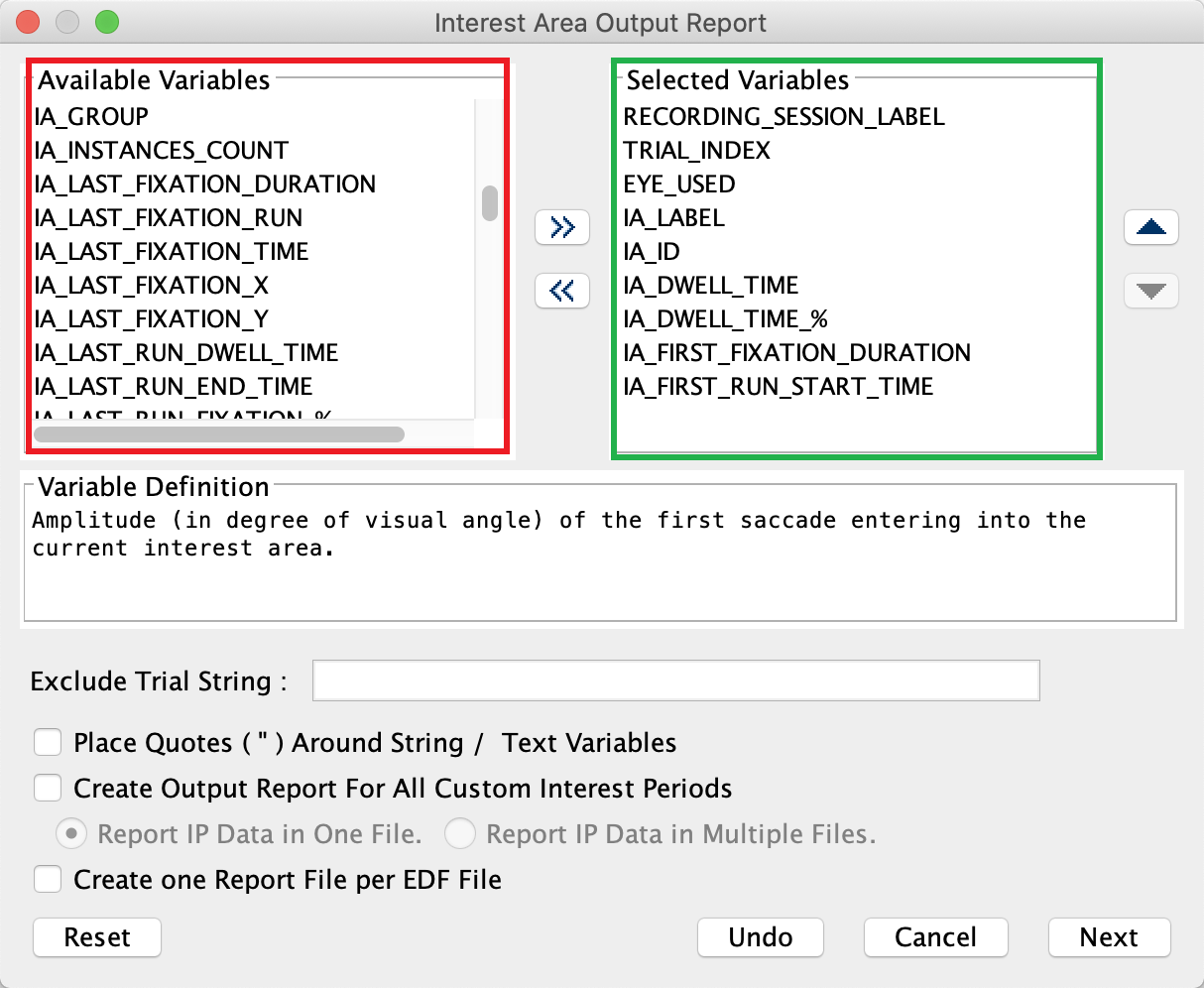
左侧红色线框中是未被选中导出的指标类型,右侧绿色线框中是选中导出的指标类型。
所谓的 Report Variable Selection 就是指我们在所有的 Report 中选中了哪些变量。
1.3.1 导出 Report Variable Selection
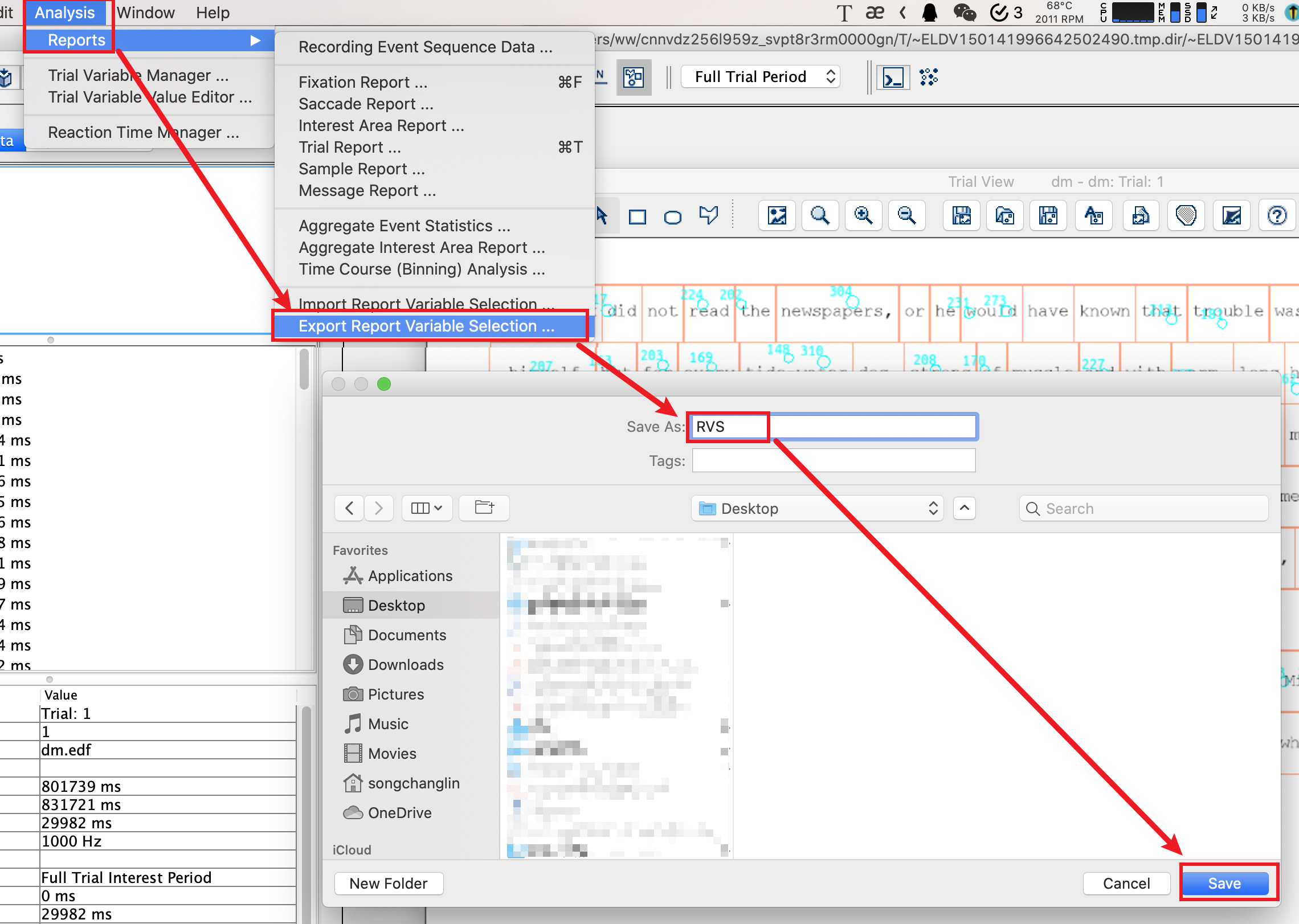
如图所示将 Report Variable Selection 文件保存到了桌面。
1.3.2 导入 Report Variable Selection
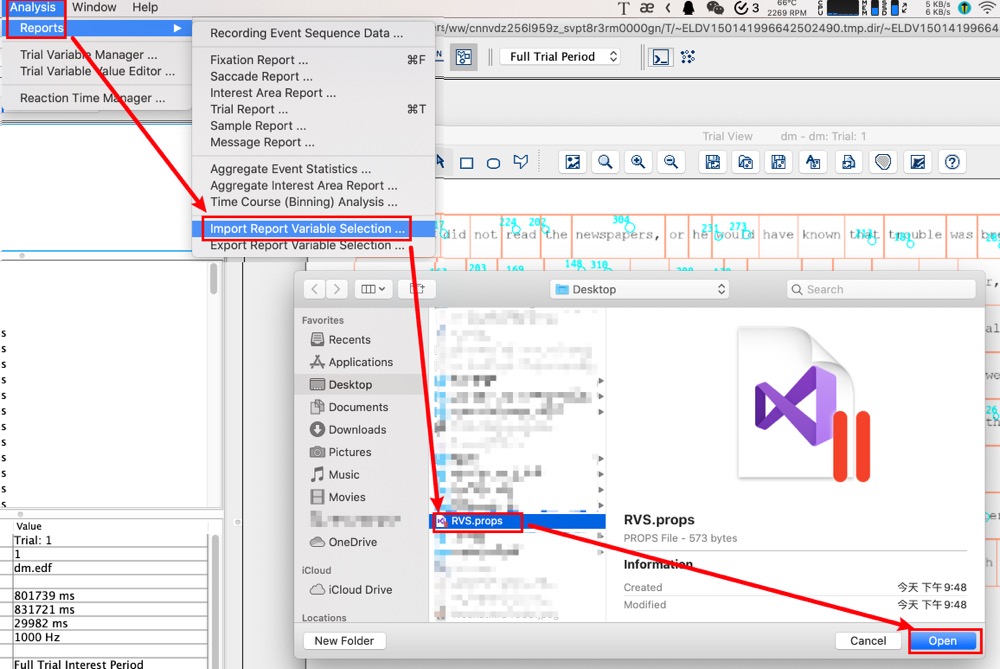
如图所示,倒入 Report Variable Selection 配置文件即可。
2. 指标列表
如何快速定位指标在哪一个Report类型中? 这是一个很必要提出却又没有什么好的解决办法的问题。
Charlie推荐的方法是熟读文献,明白指标的含义,并且内化为自己的理解,再根据自己的理解到 Report 窗口中寻找,用 Variable Definition 来确定是不是自己要找的指标。
这是一个经验内化的过程,DV 的指标命名规则还是很简单的,所有指标都是由几个简单的名词缩写组成,大多数时候顾名思义即可。
您可以到 DataViewer User Manual 中第 6 节 Data Analysis and Report 中查找数据指标的定义表格。
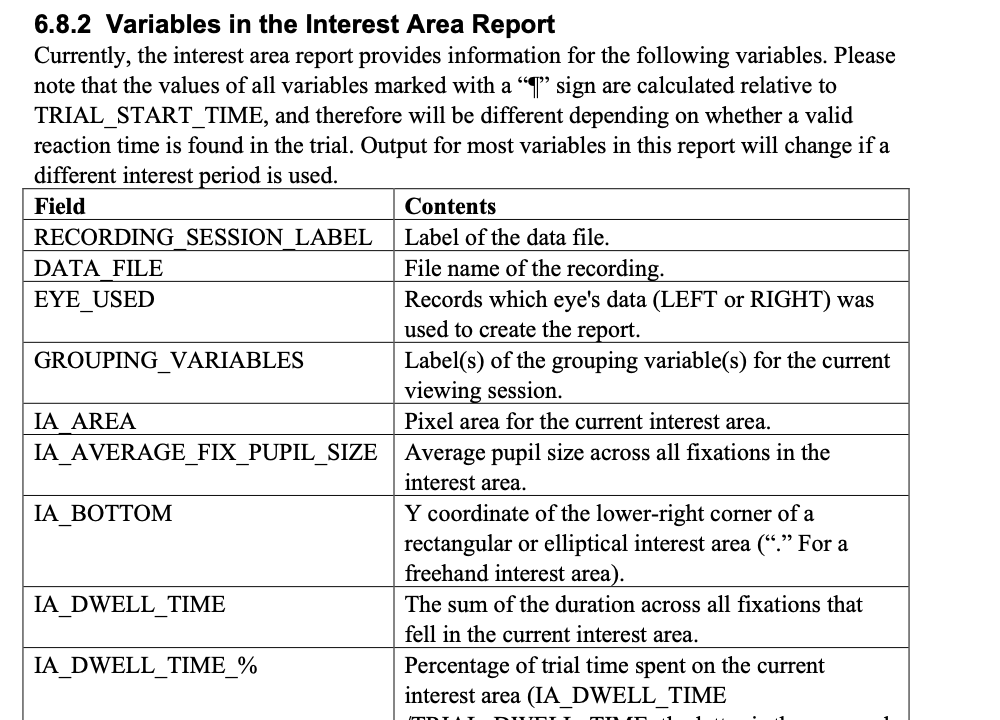
用户手册下载链接如下:
DataViewer User Manual 4.1.1.pdf(w7f2)
以上。